Nếu muốn can thiệp sâu vào hệ điều hành Windows 10, GodMode chính là một trong những lựa chọn hàng đầu của bạn. Về cơ bản, chế độ này sẽ cho phép bạn truy cập vào các thiết lập mà người dùng thông thường không bao giờ biết trên Windows.
Đối với một số người dùng muốn tìm hiểu sâu hơn về Windows 10, hay chỉ đơn giản là muốn khám phá thêm những tính năng mới trên Windows 10 thì hãy tìm hiểu qua chế độ GodMode. Đây là chế độ giúp người dùng khai thác sâu hơn vào hệ điều hành, và có thể đưa ra những thiết lập mà thông thường không hiển thị trên Windows.
Thực chất GodMode đã xuất hiện trên các phiên bản cũ hơn như Win 7, 8. Tuy nhiên cách bật GodMode trên Windows 10 thì không phải ai cũng biết.
Cách bật GodMode trong Windows 10, chế độ can thiệp sâu vào hệ điều hành
Bước 1: Đầu tiên bạn click chuột phải lên màn hình desktop, tiếp đến chọn New > Folder để tạo mới thư mục.
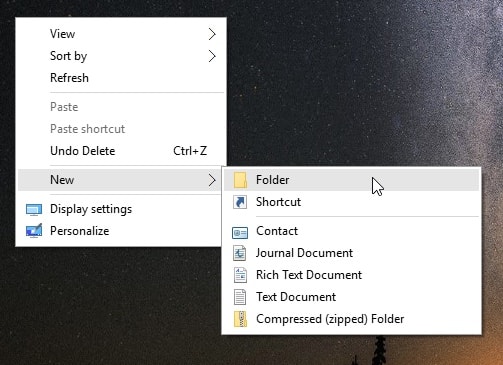
Bước 2: Lúc này hãy đặt tên thư mục mới là GodMode.{ED7BA470-8E54-465E-825C-99712043E01C}
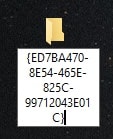
Bước 3: Sau khi tạo xong thư mục, biểu tượng GodMode sẽ xuất hiện trên màn hình. Lúc này bạn chỉ cần click vào để mở.

Các tùy chọn bên trong chế độ GodMode.

https://thuthuat.taimienphi.vn/cach-bat-godmode-trong-windows-10-che-do-can-thiep-sau-vao-he-dieu-han-4791n.aspx
Như vậy là Taimienphi.vn vừa giới thiệu tới bạn cách bật GodMode trong Windows 10, đây là chế độ quan trọng giúp bạn can thiệp sau vào hệ điều hành của máy. Nếu phát hiện ra điều gì thú vị từ chế độ này, hãy comment bên dưới để mọi người cùng biết nhé. Ngoài ra chúng tôi cũng hướng dẫn cách sửa lỗi Cortana trên Windows 10. Nếu quan tâm mời bạn ghé qua để tham khảo.